
Revelando os 9 principais aplicativos de transferência Wi-Fi: uma revisão abrangente

Muitas pessoas gostam de usar Wi-Fi para transferir dados entre seus dispositivos Android . E você? Se você também tem curiosidade sobre os aplicativos de transferência Wi-Fi para Android , não perca este post, que inclui os 9 melhores aplicativos de transferência de arquivos sem fio , cada um com recursos e benefícios exclusivos. Eles podem ajudar quando você não tiver acesso a um cabo USB ou dispositivo Bluetooth.
Nesta seção, analisamos os 9 melhores aplicativos de transferência Wi-Fi, cada um oferecendo recursos e funcionalidades exclusivos para um compartilhamento de arquivos sem complicações. Vamos conhecê-los juntos.
O melhor aplicativo de transferência Wi-Fi Android é o WiFi File Transfer, que permite o compartilhamento de arquivos entre o seu computador e o seu celular usando apenas um navegador web e não requer a instalação de nenhum software cliente. Para navegar, carregar, baixar, excluir ou renomear arquivos no seu celular através da página web, basta abrir o WiFi File Transfer no seu celular e inserir a URL exibida no seu computador. O WiFi File Transfer oferece velocidades de transferência rápidas – até 10 MB/s – e suporta uma ampla variedade de formatos de arquivo, incluindo documentos, áudio, vídeo e fotos.

Prós
Contras
Com a ajuda do robusto programa de transferência Wi-Fi Send Anywhere, você pode transferir dados entre qualquer tipo de dispositivo, incluindo computadores, smartphones, tablets, smart TVs e armazenamento em nuvem. Para iniciar uma transferência de arquivos, basta instalar o Send Anywhere nos dispositivos de envio e recebimento, escolher os arquivos que deseja compartilhar, criar uma chave de 6 dígitos ou escanear um código QR. O Send Anywhere oferece velocidades de transferência rápidas de até 50 MB/s e suporta uma ampla variedade de tipos de arquivo, incluindo documentos, áudio, vídeo, fotos e aplicativos. Os aplicativos podem ser transferidos usando o Wi-Fi APK.

Prós
Contras
O SHAREit é um aplicativo popular de compartilhamento de arquivos via Wi-Fi que permite mover arquivos entre PCs, tablets e smartphones sem usar dados móveis ou conexão com a internet. Selecione os arquivos que deseja transmitir, escaneie um código QR ou procure dispositivos próximos para iniciar a transferência de arquivos após instalar o software de transferência de arquivos via Wi-Fi nos dispositivos de envio e recebimento. Arquivos de imagem, áudio, vídeo, documentos e aplicativos são todos compatíveis com o SHAREit, e o aplicativo permite transferências rápidas de até 40 MB/s.

Prós
Contras
Com o XShare, você pode mover arquivos entre smartphones de forma rápida e fácil via Wi-Fi, sem consumir dados ou precisar de conexão com a internet. Para iniciar a transferência de arquivos, basta instalar o XShare nos smartphones que estão enviando e recebendo o arquivo, escolher os arquivos que deseja enviar, escanear um código QR ou procurar dispositivos próximos. Imagens, músicas, vídeos, documentos e aplicativos são apenas alguns dos tipos de arquivo suportados pelo XShare. Ele também oferece velocidades de transferência rápidas – até 50 MB/s.
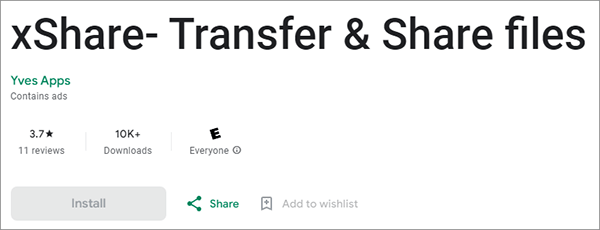
Prós
Contras
O AirDroid é um aplicativo versátil de transferência Wi-Fi para PCs que permite transferir arquivos entre o telefone e o computador sem a necessidade de um cabo USB ou conexão com a internet. Para gerenciar, carregar, baixar, excluir ou renomear arquivos no seu telefone através da página web, basta instalar o AirDroid no telefone, iniciar um navegador no computador, inserir a URL apresentada ou escanear um código QR. Imagens, músicas, vídeos, documentos e programas são apenas alguns dos tipos de arquivos suportados pelo AirDroid. Ele também transfere dados rapidamente – até 20 MB/s.

Prós
Contras
O File Sender - Share & Transfer App é um aplicativo de transferência Wi-Fi simples e útil que permite transferir arquivos entre smartphones sem usar dados ou conexão com a internet. Para iniciar uma transferência de arquivos, execute o File Sender - Share & Transfer App nos celulares do remetente e do destinatário. Em seguida, selecione os arquivos que deseja transmitir, crie uma chave de 6 dígitos ou escaneie um código QR. O File Sender - Share & Transfer App oferece velocidades de transferência rápidas de até 10 MB/s e suporta uma ampla variedade de tipos de arquivo, incluindo documentos, áudio, vídeo, fotos e aplicativos.
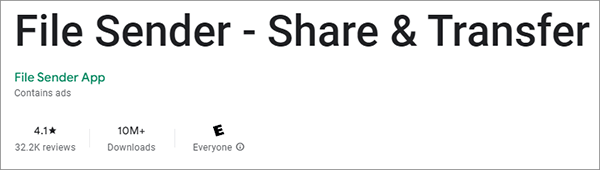
Prós
Contras
O ShareMe da Xiaomi é um aplicativo de transferência Wi-Fi que permite a transmissão de arquivos entre smartphones sem a necessidade de uso de dados ou conexão com a internet. Para iniciar a transferência de arquivos, basta instalar o ShareMe nos smartphones de envio e recebimento, selecionar os arquivos a serem transferidos, escanear um código QR ou realizar uma busca por dispositivos próximos. Além de suportar uma ampla variedade de formatos de arquivo (imagens, áudio, vídeo, documentos e aplicativos), o ShareMe oferece velocidades de transmissão ultrarrápidas de até 50 MB/s.

Prós
Contras
O SuperBeam é um software de transferência Wi-Fi eficiente que permite transferir arquivos entre o celular e o computador sem a necessidade de um cabo USB ou conexão com a internet. Basta instalar o SuperBeam nos dispositivos de envio e recebimento, selecionar os arquivos que deseja transferir, escanear um código QR ou inserir uma chave para iniciar a transferência. O SuperBeam suporta vários tipos de arquivo, incluindo imagens, áudio, vídeo, documentos e aplicativos, e oferece velocidades de transferência rápidas, chegando a até 75 MB/s.

Prós
Contras
O Zapya é um aplicativo popular de transferência Wi-Fi do Android para Windows que permite transferir arquivos entre dispositivos como smartphones, tablets e computadores sem usar dados ou precisar de conexão com a internet. Tudo o que você precisa fazer é instalar o Zapya nos dispositivos de envio e recebimento, selecionar os arquivos que deseja transferir, escanear um código QR ou procurar dispositivos próximos para iniciar a transferência. O Zapya suporta vários tipos de arquivo, incluindo imagens, áudio, vídeo, documentos e aplicativos, e oferece velocidades de transferência rápidas, chegando a até 10 MB/s.
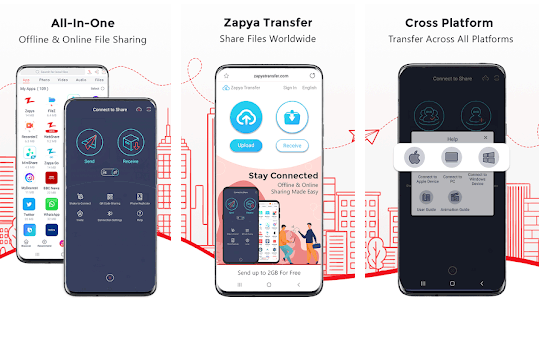
Prós
Contras
Se você precisa transferir arquivos entre diferentes celulares Android ou planeja transferir muitos arquivos de uma só vez, precisará de um programa de transferência estável e profissional, como Coolmuster Mobile Transfer . Este aplicativo utiliza o modo de transferência única, para que todos os seus dados possam ser copiados do celular de origem para o dispositivo Android de destino.
Então, o que ele pode transferir? Veja as principais características abaixo e você saberá.
Principais recursos do Coolmuster Mobile Transfer :
Use Coolmuster Mobile Transfer para transferir dados do seu Android para um dispositivo Android via Wi-Fi:
01 Abra o software Coolmuster Mobile Transfer no seu computador após instalá-lo com sucesso.
02 Certifique-se de que seus dispositivos Android e computador estejam conectados à mesma rede Wi-Fi. Em seguida, clique em "Solução de problemas ou conexão Wi-Fi?" na interface e toque em "Conectar via Wi-Fi" na janela pop-up.

03 Ele ajudará você a baixar o aplicativo Coolmuster Android Assistant no seu dispositivo Android . Caso contrário, você pode acessar https://www.coolmuster.com/android-assistant-apk.html e baixá-lo. Em seguida, use este aplicativo para escanear o código QR e estabelecer a conexão.
03 Após concluir, certifique-se de que o seu destinatário esteja na opção "Destino". Em seguida, selecione o conteúdo desejado e clique em "Iniciar Cópia" para prosseguir.

Assista ao guia em vídeo para transferir seus dados (cerca de 2 minutos):
O que você acha desses aplicativos de transferência via Wi-Fi? Se quiser saber mais sobre eles, baixe-os e experimente. Coolmuster Mobile Transfer é mais estável e rápido do que muitos aplicativos. Ele não só suporta transferência via Wi-Fi, como também funciona com transferência via USB. Esta é uma ferramenta eficiente para transferir arquivos entre dispositivos Android .
Artigos relacionados:
Uma lista completa dos 11 melhores aplicativos para transferir fotos do iPhone para o PC
7 melhores alternativas ao iCloud para fazer backup de dados iOS
As 12 principais alternativas ao AirDroid que você deve conhecer

 Transferência de telefone para telefone
Transferência de telefone para telefone
 Revelando os 9 principais aplicativos de transferência Wi-Fi: uma revisão abrangente
Revelando os 9 principais aplicativos de transferência Wi-Fi: uma revisão abrangente





